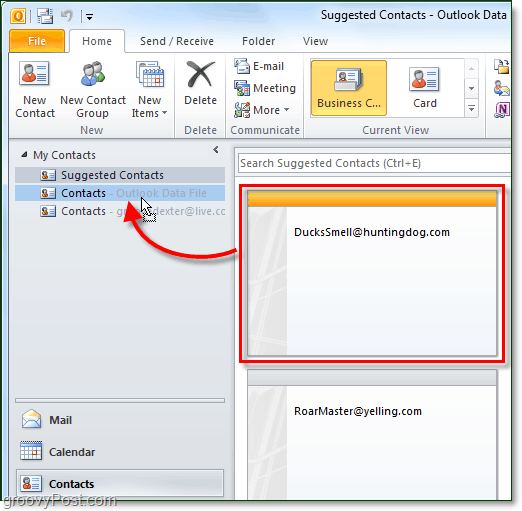Wis de browsegeschiedenis van Safari en websitegegevens
Ipad Mobiel Privacy Appel Iphone / / March 17, 2020
Voor mij is het van tijd tot tijd wissen van uw browsercache gewoon een goede hygiëne, vooral als u bedenkt hoe gemakkelijk het is om mensen te volgen die uw website bezoeken. Laten we de stappen voor Safari op de iPhone en iPad eens bekijken.

Voor mij is het van tijd tot tijd wissen van uw browsercache gewoon een goede hygiëne, vooral als u bedenkt hoe gemakkelijk is het om mensen te volgen die uw website bezoeken.
Toen ik onlangs de cache op mijn iPhone wist, realiseerde ik me dat ik het proces hier op mijn blog nooit heb uitgelegd. Omdat ik dat proces onlangs heb beschreven Chrome voor iOS, Ik dacht dat het nu een goed moment was om je door de stappen op de iPhone en iPad te leiden (ze zijn trouwens identiek ...).
iPhone en iPad - Safari-browsecache en websitegegevens wissen (cookies en geschiedenis)
Stap 1 - Kraan Instellingen > Safari
Tip: Vind instellingen snel door naar beneden te vegen en gebruik Zoeken om de app Instellingen te vinden
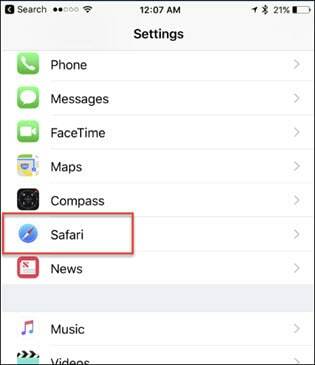
Stap 2 - Kraan Geschiedenis en websitegegevens wissen

Screenshot van iOS 10.1
Als u alleen websitegegevens van een enkele site wilt verwijderen, scrolt u naar de onderkant van Safari-instellingen en klikt u op Geavanceerd voor de opties. Hoewel Apple het proces vereenvoudigde in zijn meer recente versies van iOS, in tegenstelling tot
Hoewel Apple het proces vereenvoudigde in zijn meer recente versies van iOS, in tegenstelling tot Google Chrome voor iOS; je moet Safari nog steeds afsluiten en de cache en geschiedenis wissen in het instellingenmenu.